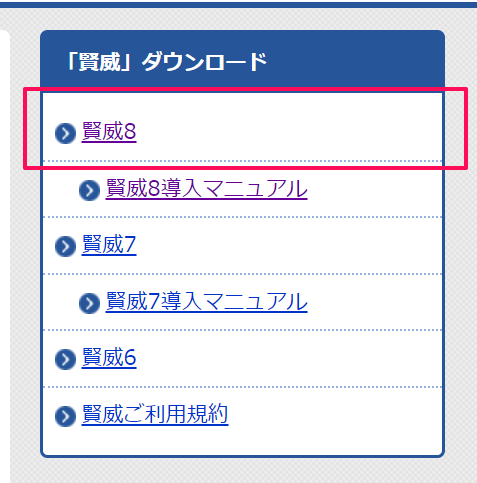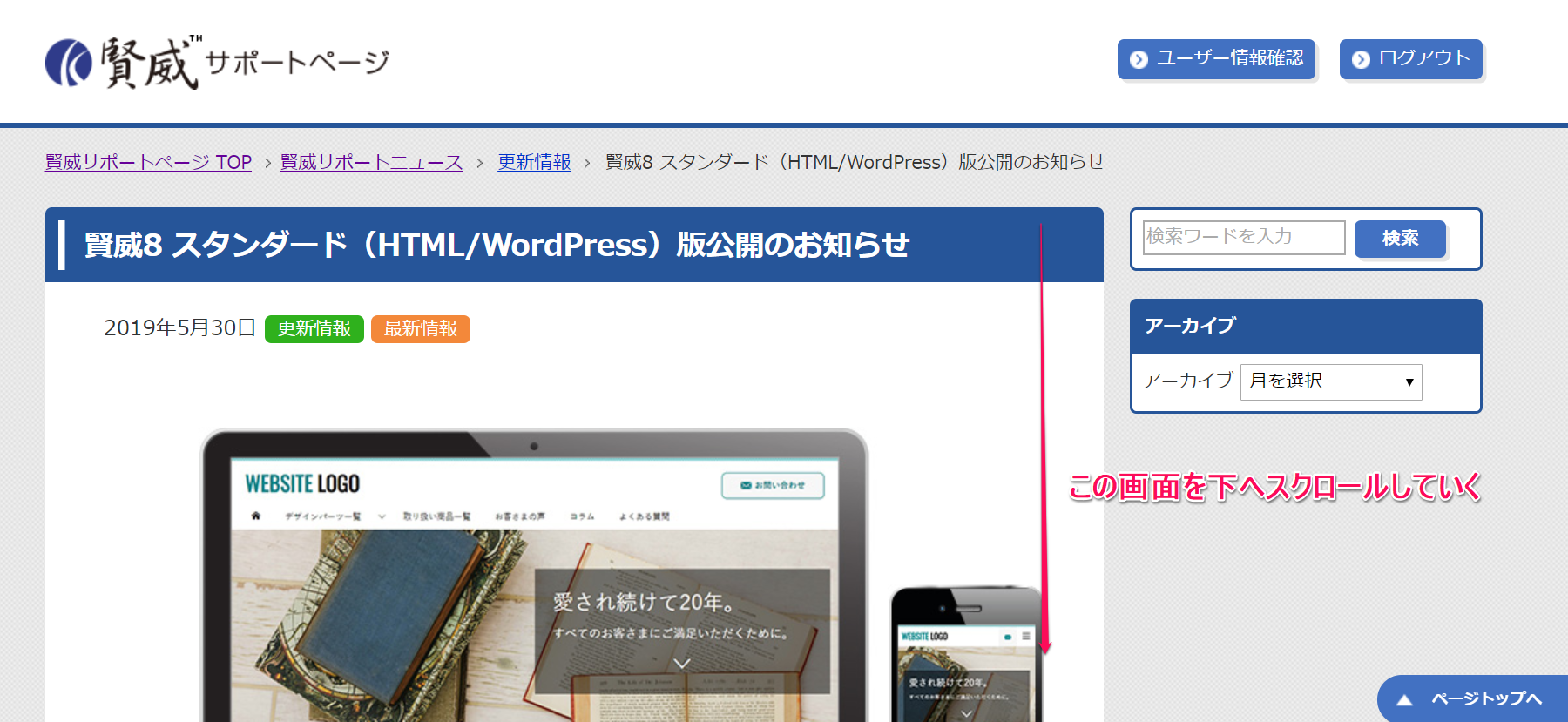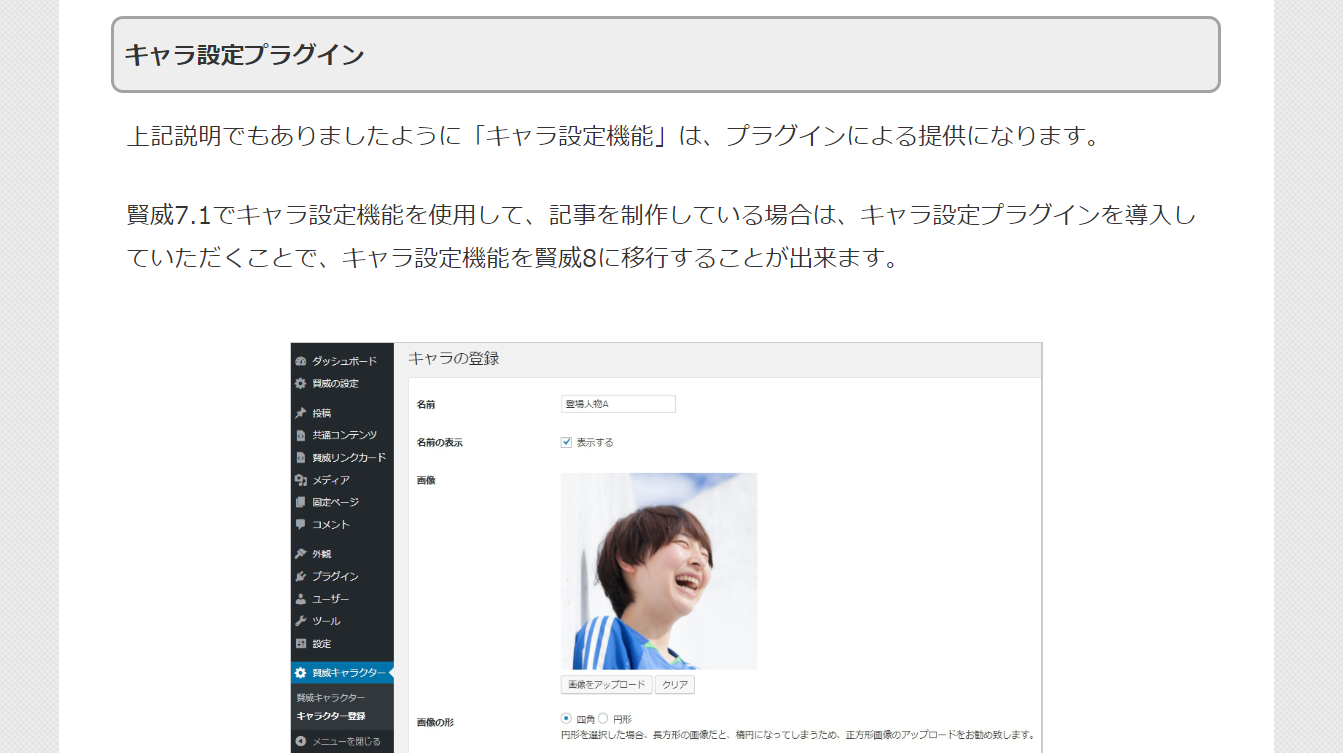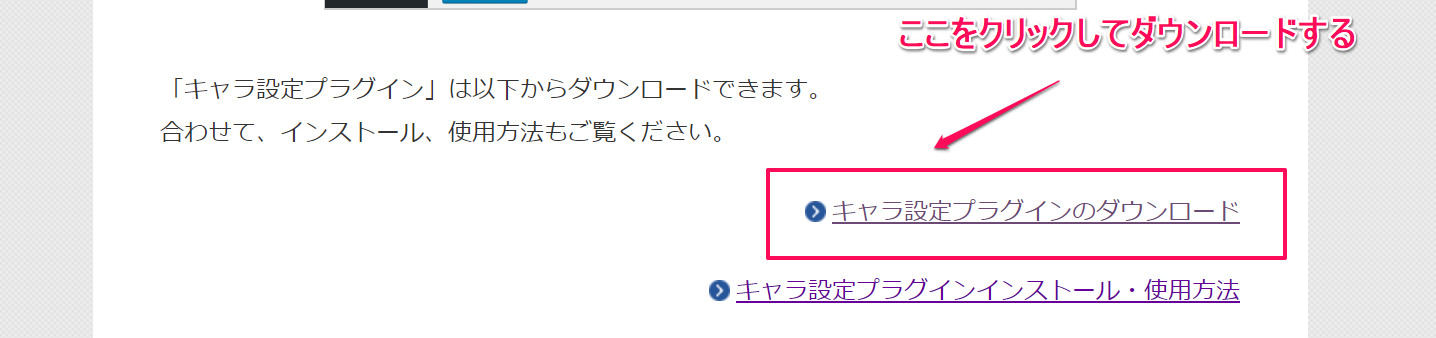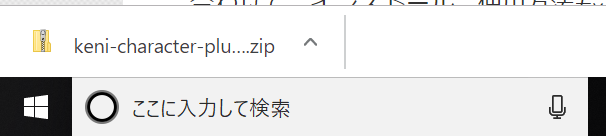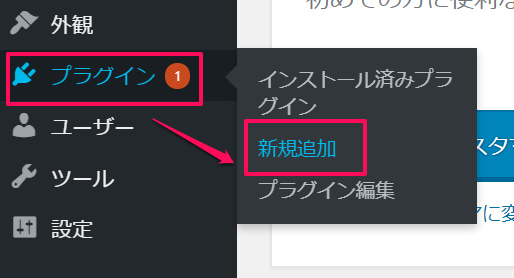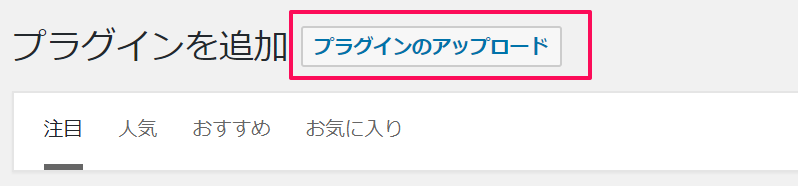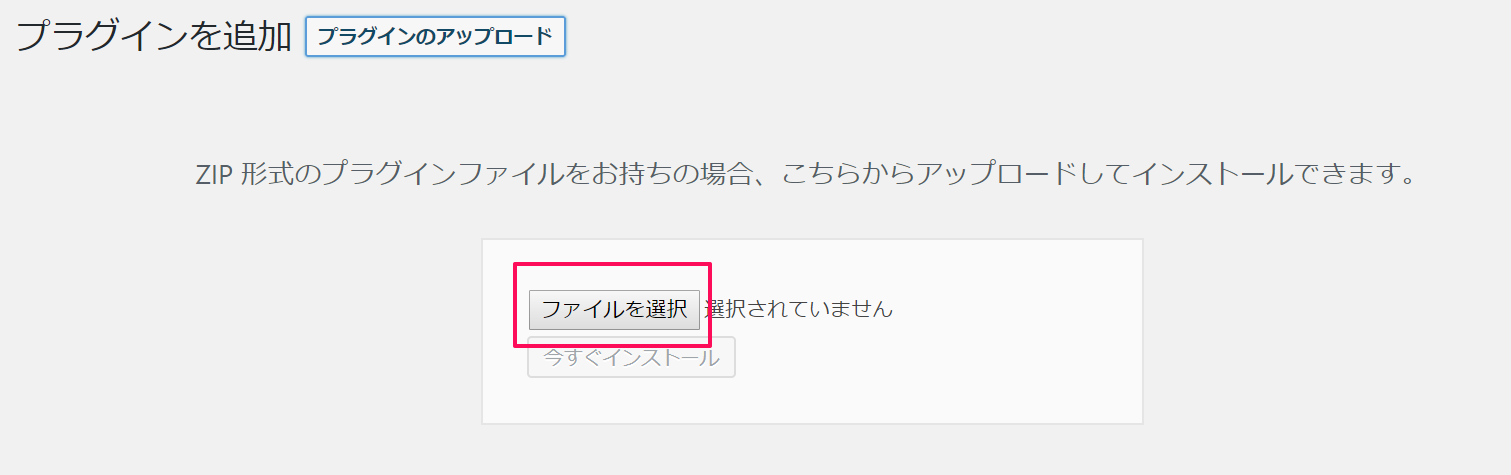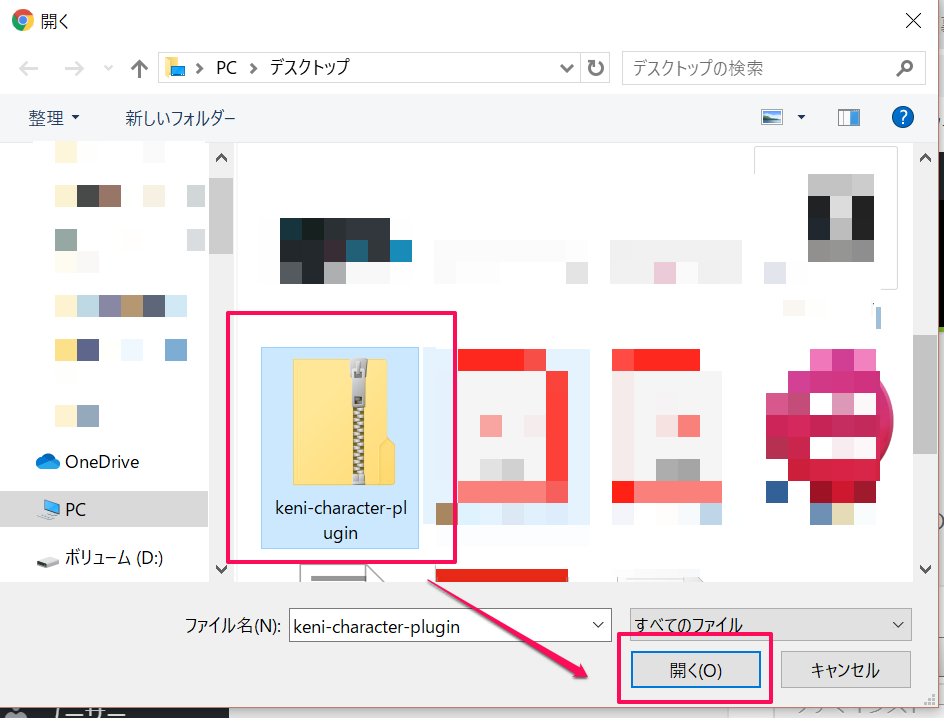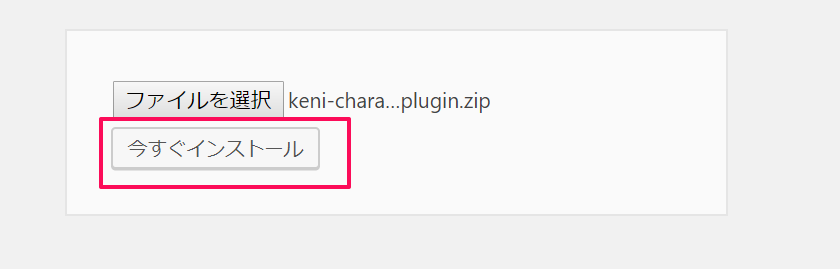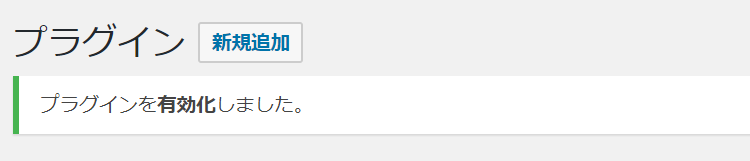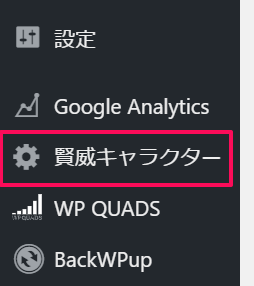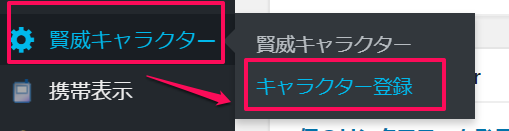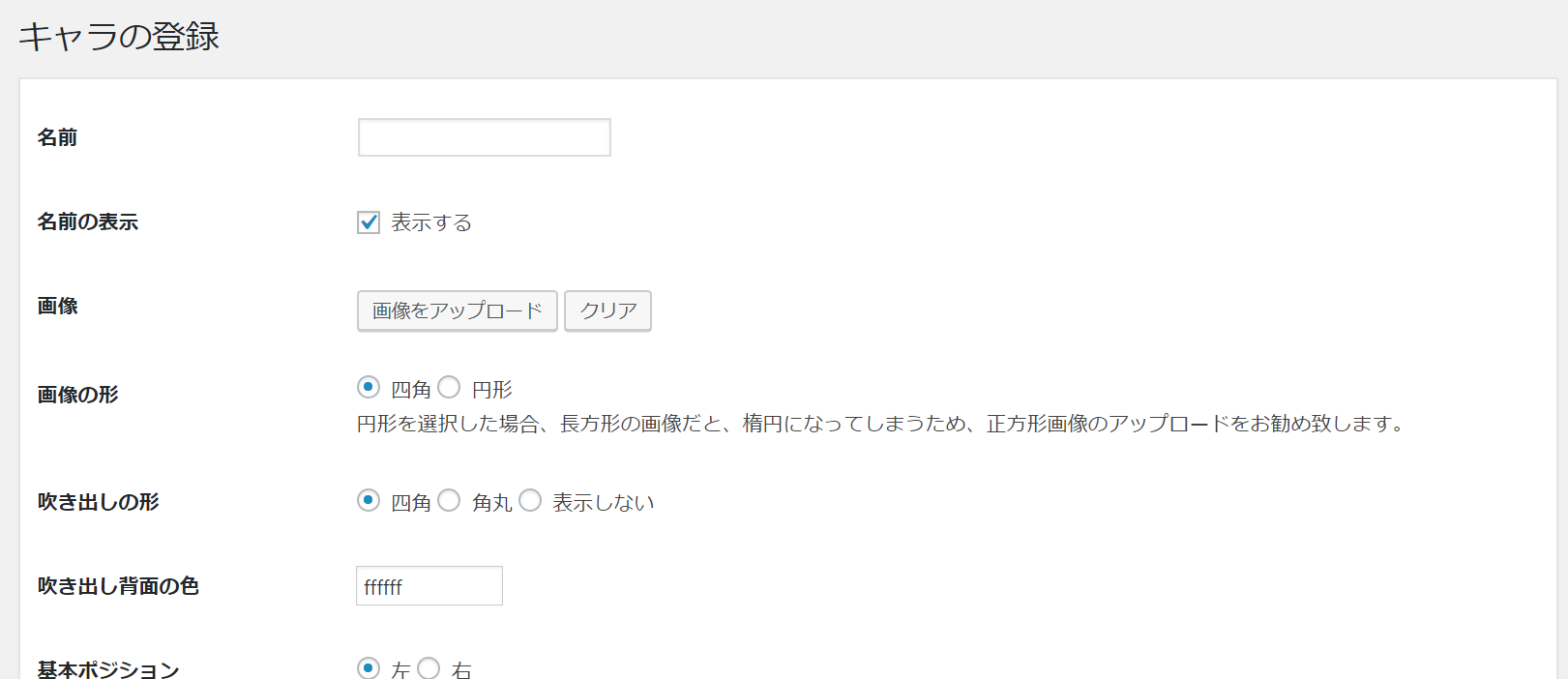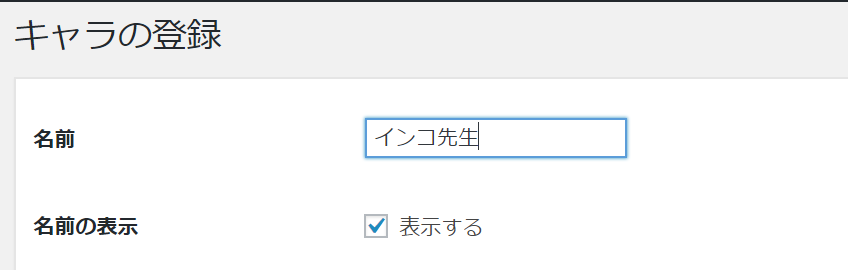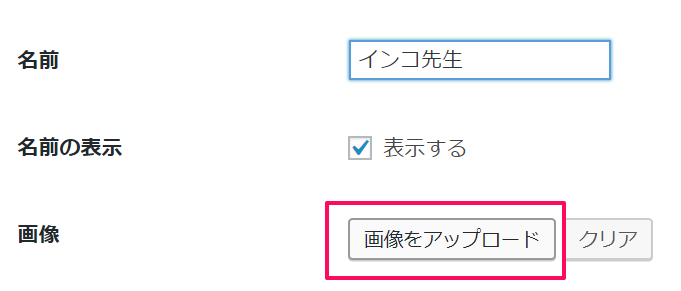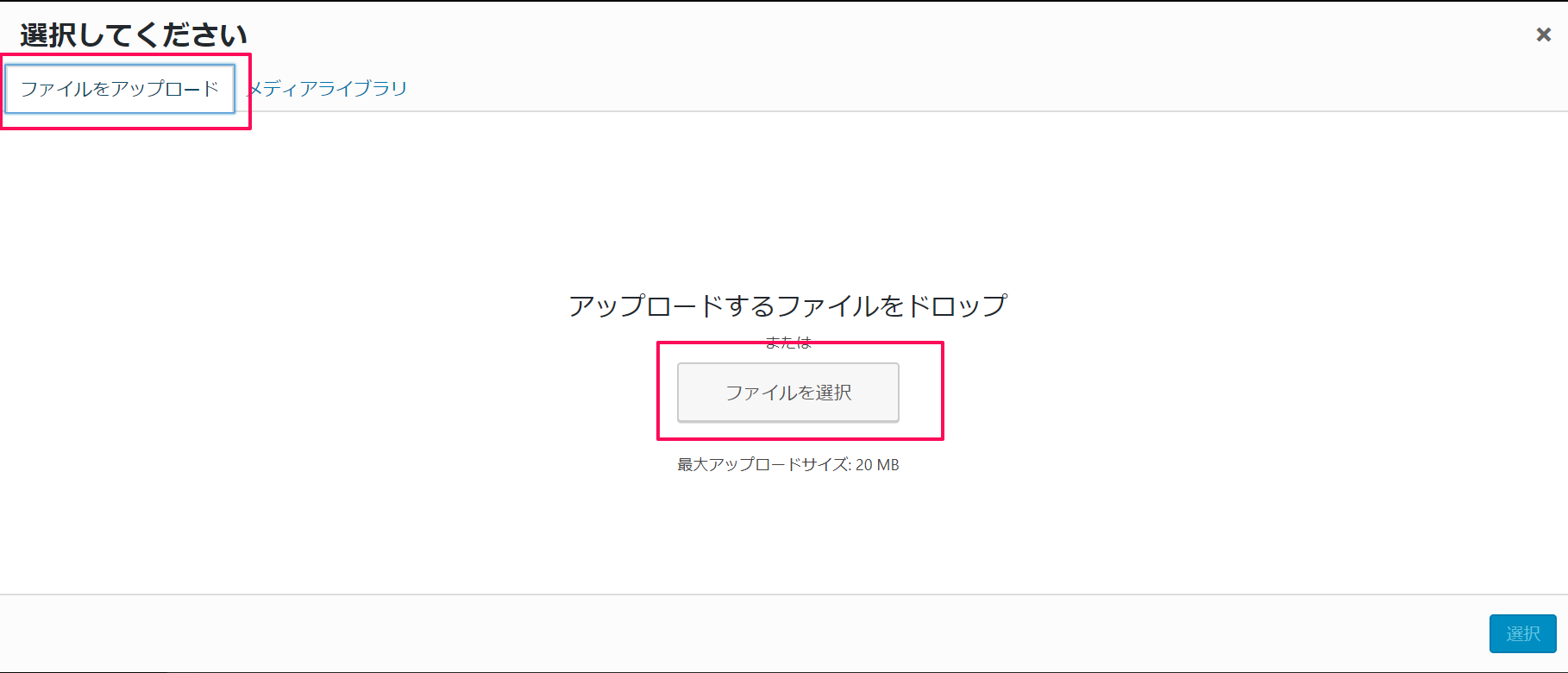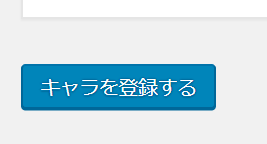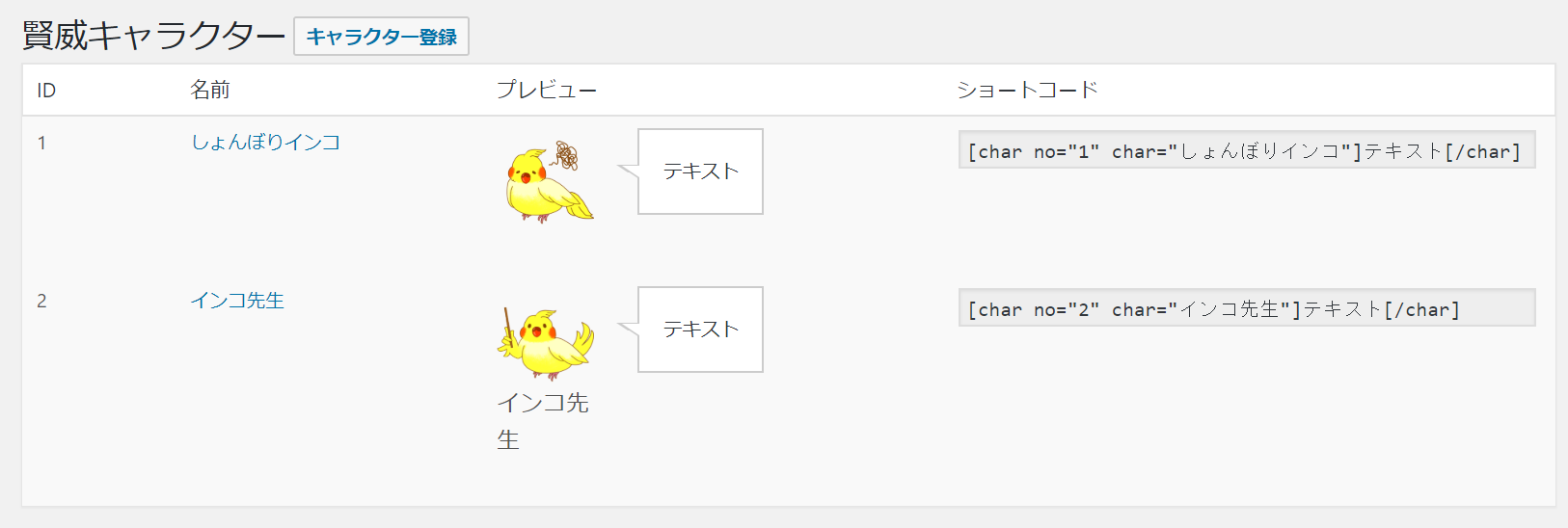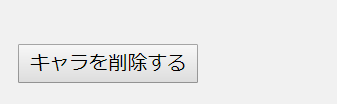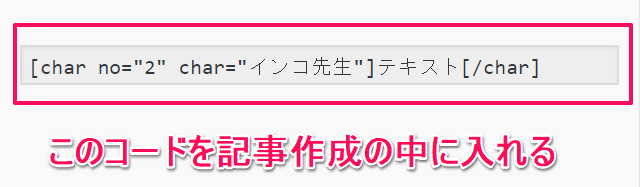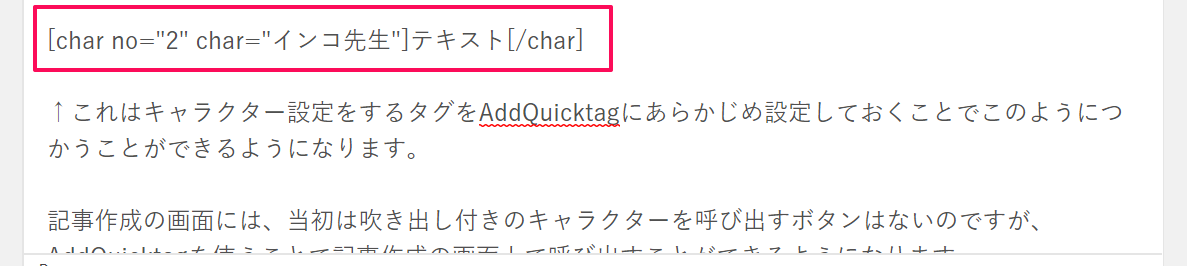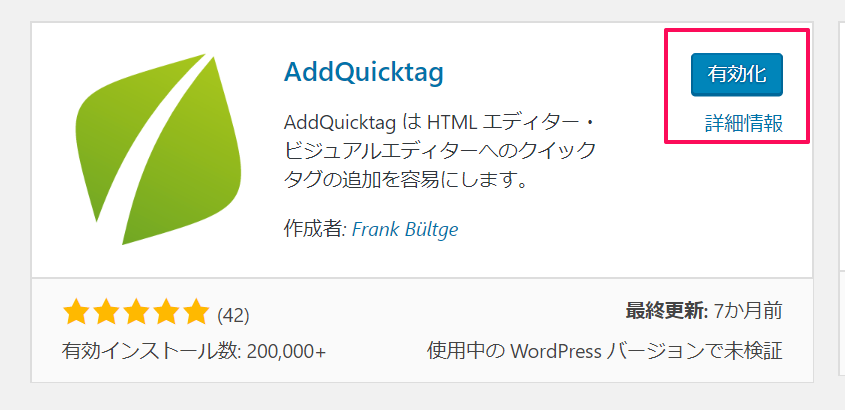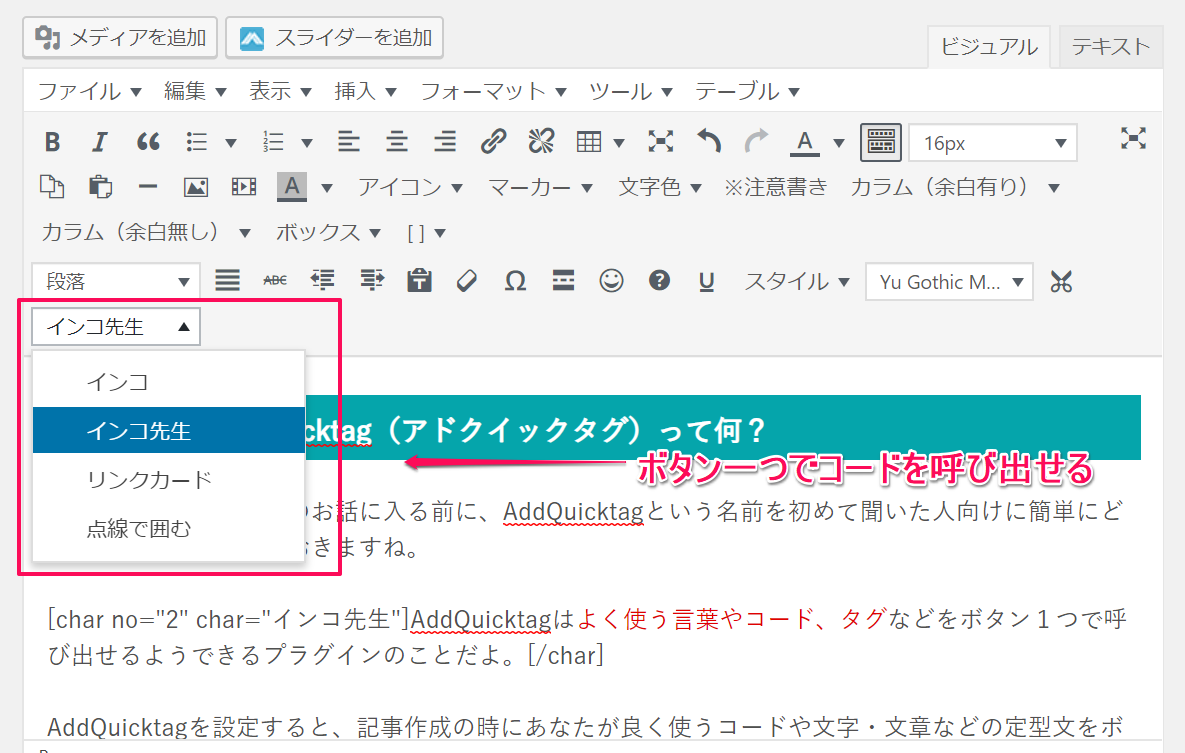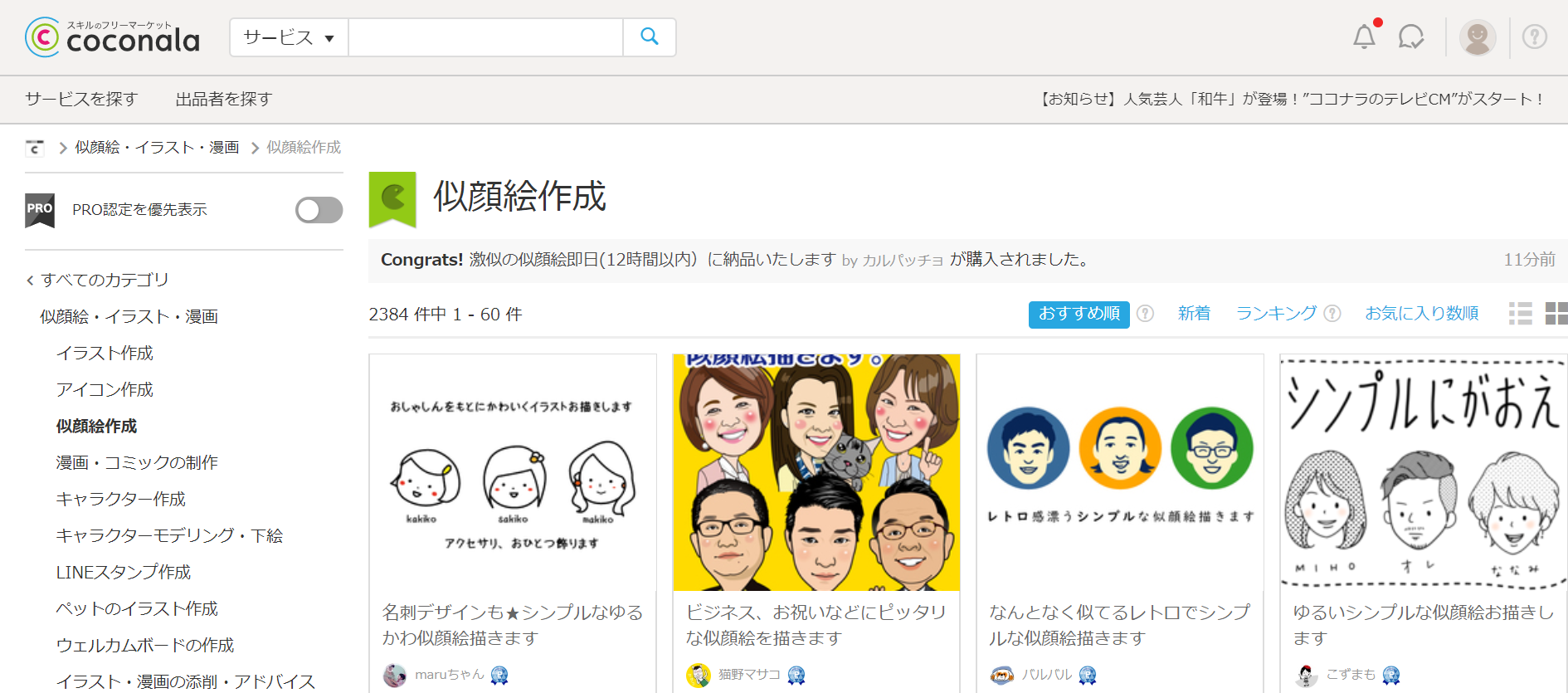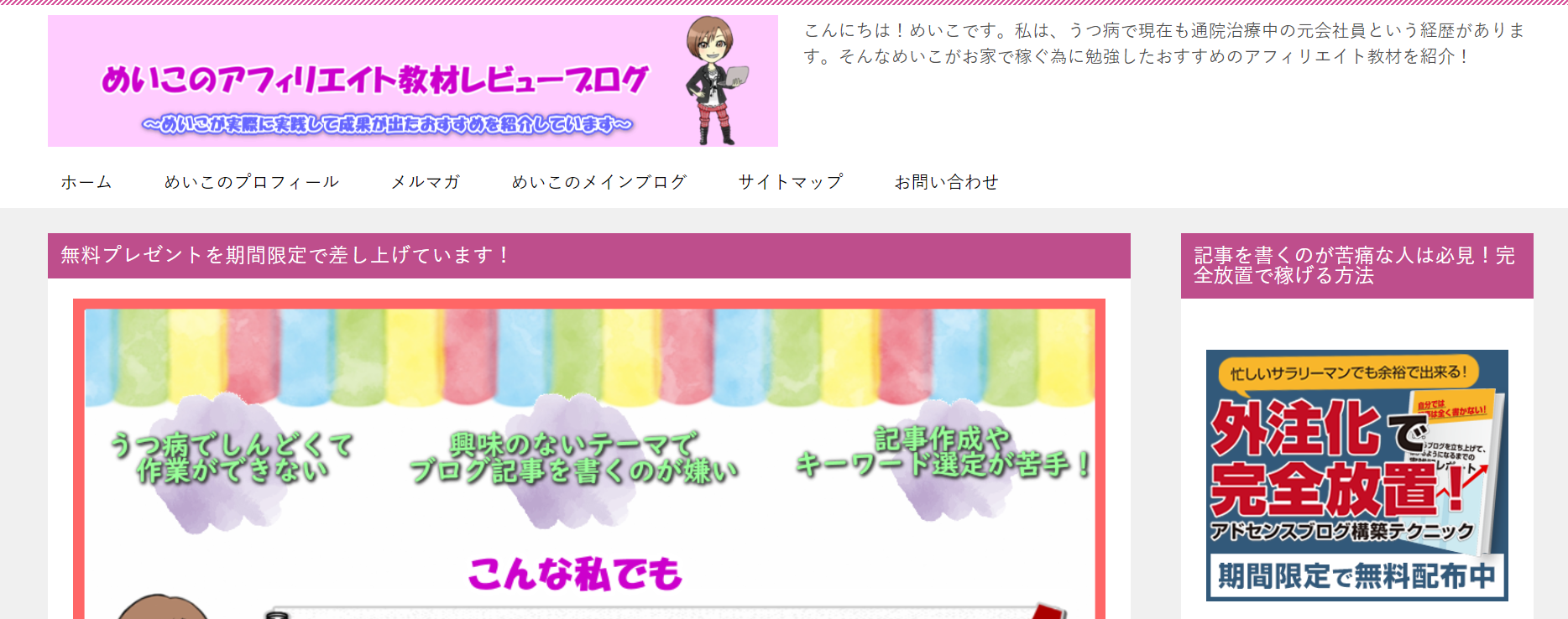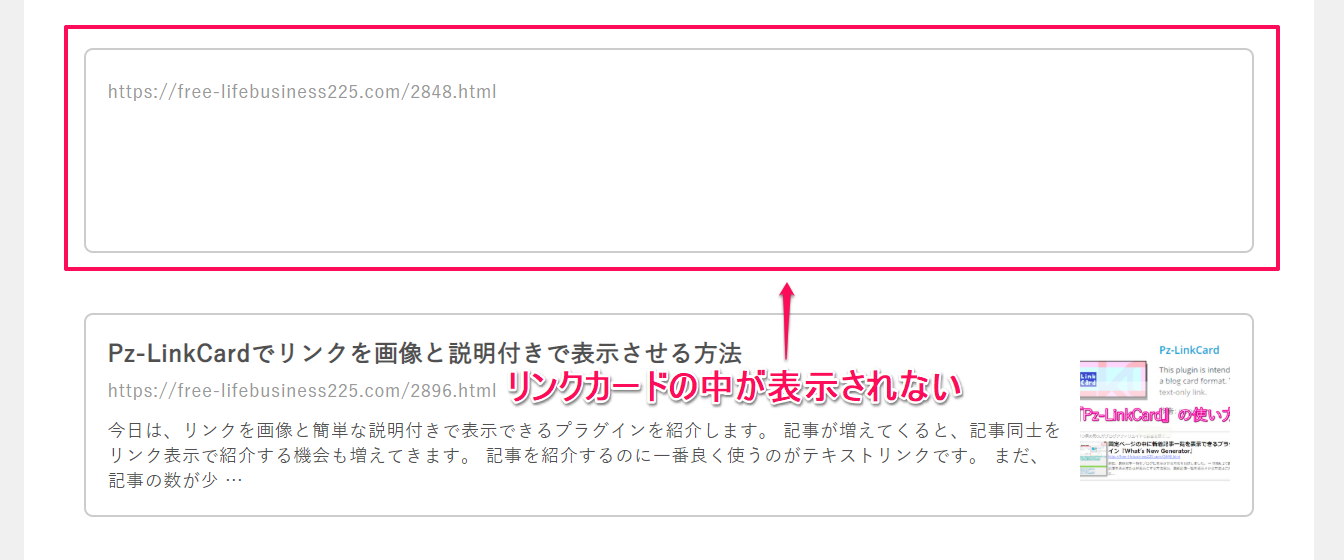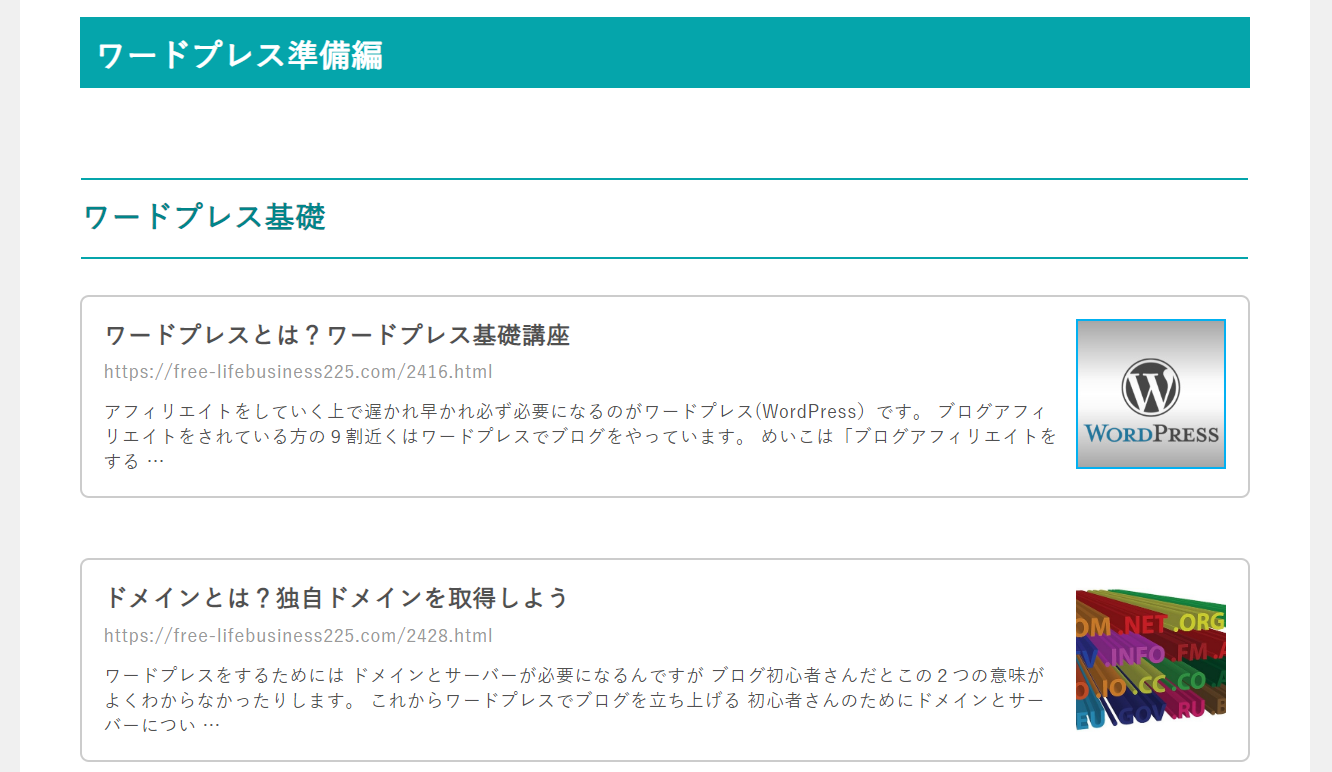賢威8でもキャラクター設定と言って、アバターなどの画像に吹き出しを付けて漫画みたいにしゃべっているように見せる機能があります。
今回は、賢威8のキャラクター設定の使い方やカスタマイズ方法をご紹介します。
 インコ先生
インコ先生 キャラクター設定とは僕のようにおしゃべりしているように見える機能だよ♪
賢威7でもあったのですが、賢威8になってからのほうがより使いやすくなった印象があります。私は賢威8のキャラ設定のほうが好きですね。
ブログにちょっとこういうキャラ設定がいると親しみやすさも出て読みやすくなるので、使って見てくださいね。
目次
賢威8のキャラ設定機能はプラグインをインストールして使う
賢威8のキャラクター設定は、プラグインをインストールして使います。プラグインは賢威のサポートページからダウンロードしてきて、ワードプレスにインストールします。
プラグインというと、【プラグイン】⇒【新規追加】でやるイメージが強いと思います。
しかし、賢威8のキャラ設定のプラグインは通常の新規追加で行うのではなく、賢威のサポートページからファイルをダウンロードする形になります。
ただ、ダウンロードできる場所がサポートページ内のどこにあるのかがわかりにくいので私のブログで詳しく紹介しますね。
賢威8キャラ設定プラグインをダウンロードできる場所はココ!
まず、賢威のサポートページにログインします。
トップページの右側に【賢威8】をクリックします。
このように、賢威8のダウンロードページに飛びますのでこの画面を下へスクロールして動かしていきます。
すると、『キャラ設定プラグイン』という項目が出てきます。
この項目のちょっと下に、【キャラ設定プラグインのダウンロード】というリンクがあるのでここをクリックすればダウンロードができます。
こんな風に、zipファイルでダウンロードできたらOK
賢威8キャラ設定プラグインをワードプレスにインストールする
次に、先ほどダウンロードしたキャラ設定プラグインをワードプレスにインストールします。
ワードプレスにログインして、【プラグイン】⇒【新規追加】をクリックします。
【プラグインのアップデート】をクリックします。
【ファイルを選択】をクリックします。
パソコン上にダウンロードしておいたZipファイルのキャラ設定プラグインを選びます。
【今すぐインストール】をクリックして、インストールします。
【プラグインを有効化】をクリックして、有効化させます。
【プラグインを有効化しました。】と出れば、インストールは完了です。
インストールすると、ワードプレスの左側に【賢威キャラクター】という項目が出てきます。
これで、賢威8に吹き出しキャラ設定が使えるようになりました♪
賢威8の吹き出しキャラクター設定の基本的な使い方
キャラ設定を使うには、【賢威キャラクター】⇒【キャラクター登録】をクリックします。
『キャラの登録』という画面が出てきます。ここで、キャラクターの画像を設定します。
いろいろ項目がありますが、基本的に設定するのは2つだけでOKです。
- 名前&名前の表示⇒キャラクターの名前を設定や名前を表示/非表示を設定
- 画像⇒キャラクターの画像をアップロードする
この3つ以外はデフォルトのままで良いと思います。私も基本的にこの3つ以外はいじっていません。
例として、最初に出てきたインコ先生の吹き出しキャラを表示させる方法で使い方を説明しますね。
1.キャラクターの名前の設定や名前の表示/非表示
キャラクターの名前を設定します。ここは表示させるキャラによって自由につけてくださいね。
また、キャラクターの名前は【表示する】という項目にチェックを入れると名前を表示させることができます。非表示にしたい時はチェックを外せば名前は出なくなります。
今回は、表示させた状態でやりますね。
2.キャラクターの画像をアップロードする
次に、キャラクターの画像をアップロードします。画像はあなたの好きな物をご自由に♪
【画像をアップロード】をクリックします。
画像は記事に画像を挿入する時と同じやり方です。【ファイルをアップロード】⇒【ファイルを選択】を選んでキャラクターの画像を入れます。
すると、こんな風にキャラクターの画像をアップロードすることができます。
最後に、【キャラを登録する】をクリックすれば登録は完了です。
これで賢威にキャラクターを設定させることができました。
ちなみに、キャラクターを削除したい時は一番下にある【キャラを削除する】をクリックすればできます。
賢威8の吹き出しキャラクターを記事の中で使ってみよう
では、さっそく設定した吹き出しキャラクターを記事の中で表示させてみましょう。
表示させるにはショートコードを使います。
↑これが吹き出しキャラクターを表示させるショートコードです。これを記事の中に入れます。
↑このように、ショートコードを入れます。コードはコピペで入れることができます。
キャラクターにセリフを入れてみよう
セリフは、コードの中にある【テキスト】という部分に入れます。テキストという文字を削除してからセリフを入れてみましょう。
これで、あとは記事を公開してみるとこんな風に出てきます↓
 インコ先生
インコ先生 僕を出すやり方はわかったかな?簡単でしょ♪
賢威8のキャラクター設定のショートコードはAddQuicktagを使うともっと簡単
ショートコードはコピペして入れてもいいですが、記事作成中にコピーしようとするといちいちブラウザをもう一つ開かないとできないのでちょっと面倒ですよね~。
そこで、おすすめなのが前回ご紹介したAddQuicktag(アドクイックタグ)でボタン一つでショートコードを呼びだす方法です。
AddQuicktag(アドクイックタグ)についての記事はこちら↓
今日は、記事の文字装飾をいつもより手早く変換してくれるAddQuicktag(アドクイックタグ)というプラグインの設定と使い方を紹介します。 ワードプレスで記事を書く時に、赤文字とか太字等の文字装飾を使うことがあると思い …
AddQuicktagの画面にこのように設定しておけば・・・↓
記事作成の中でボタン一つで呼び出せるようになります↓
賢威8の吹き出しキャラクターのカスタマイズ方法
賢威8の吹き出しキャラクターは色を変えたり、吹き出しの形を変えたり、位置の左右を変えたりすることもできます。
吹き出しの形を変えてみる
吹き出しの形は、角丸に変えることもできます。
吹き出しの色を変えてみる
吹き出しの色はカラーコードを入れることで、好きな色に変えることができます。
吹き出しの位置を変えてみる
吹き出しの位置は通常は左側にありますが、これを右へ変更することもできます。
例えば、キャラクターを2つ使って、左右に設定すると漫画っぽい感じにすることもできます。
 インコ先生
インコ先生 キャラクターをがあると、文字が苦手なインコでも読みやすいね♪
 めいこ
めいこ 文字ばっかの記事よりも、親しみやすさが出るね!
↑めいこのようにご自身のアバターがある場合は、このようにアバターを使えばインパクトもありますしたくさんあるブログの中で「あ!このアバターの人だ!」って覚えてもらいやすいですよ。
賢威8の吹き出しキャラクターに使える画像はどうすればいいの?
吹き出しキャラは可愛くて便利です。だけど、そもそも・・・

こんなかわいいキャラクター画像やアバターとか持ってないよぉ~
っていう人もいますよね?
そういう場合は、
- アバター作成を依頼する。
- 無料で作成・利用できるアバターを使う
- スマホアプリを使って自分で作成する
この3つのどれかになりますね。
一番いいのは、アバターの作成を依頼することです。特に、アフィリエイトをやっていて自分自身のアバターにするならイラストが得意な人やアバター作成のお仕事をされている方に依頼したほうが良いです。
自分自身のアピールにもなりますし、無料のものって被るんですよね~。あと、ダサいです。
私も、このめいこアバターは作成依頼をしたものなんですよ。
⇓⇓⇓
ブログを見てもらっている方は、 すでにお気づきで今更かもしれませんが めいこのアバターを変えました。 アバターは昨日から新しくなったできたてほやほやです♪ アバター変更に伴い、ブログのヘッダーも少し変えました。 目次1 …
私が書いてもらった方は、現在は子育て中のママなので気長に待ってあげてくださいね。
この方以外にも、アバター作成のお仕事をされている方がたくさんいます。アバターって自分の好みの絵のテイストにしたほうがいいですから、いろんな方の絵を見て探してみてください。
たとえば、『ココナラ』というサイトなら似顔絵作成のお仕事をされている方が多く登録されています。
↑ココナラに無料登録すれば、いろんな方の似顔絵作成のお仕事内容が見れますのでここで探してみるのもいいですね。
⇒ ココナラはこちら
アバターはもちろん、キャラクター画像も書いてくれる人もいますしココナラは非常にお手軽な価格でやってくれるのでおすすめです。
まとめ
賢威8になってから、吹き出しキャラの機能が使いやすくなったなぁと思います。
こういう吹き出し調のキャラがいると、記事が読みやすくなりますし読者にも訴えかけやすくなります。
あと、ちょっと漫画ちっくにすることで読者さんの興味を惹いて先へ読みやすくしますし親しみやすさも出ますね。
とても良い機能だなと思うので、ぜひあなたも使って見てくださいね♪
賢威のカスタマイズについてまとめています。 ブログ更新にも慣れてきたら カスタマイズして周りに差をつけよう! >>賢威のレビュー・感想と特典の案内はこちら 目次1 賢威レビュー記事一覧2 賢威カスタマイズ3 ブログへお越 …
めいこの賢威レビューと特典の案内もよかったらご覧ください♪
⇒ 賢威レビューと購入者限定特典のご案内はこちら